Il tuo computer Windows a volte potrebbe bloccarsi in modo casuale. La tua macchina va semplicemente alla schermata di blocco e ti richiede di inserire il tuo passcode. Questo problema è ancora più fastidioso se si verifica quando si guarda un film o si lavora a un progetto sostanziale. Ora, vediamo come puoi impedire al tuo computer di bloccarsi.
Correzione: il mio computer Windows continua a bloccarsi
Esegui lo strumento di risoluzione dei problemi di alimentazione
Prova a eseguire lo strumento di risoluzione dei problemi di alimentazione integrato e verifica se risolve il problema.
- Vai a Impostazioni
- Selezionare Sistema
- Clicca su Risoluzione dei problemi
- Quindi, fare clic su Altri strumenti per la risoluzione dei problemi
- Corri il Risoluzione dei problemi di alimentazione

Controlla le tue impostazioni di alimentazione
Passa alle impostazioni di alimentazione e sospensione e modifica le impostazioni per impedire al computer di entrare in modalità sospensione da solo.
- Vai a Impostazioni
- Selezionare Sistema
- Quindi, seleziona Potenza e batteria
- Selezionare Schermo e sonno
- Imposta tutto il Opzioni di alimentazione a Mai
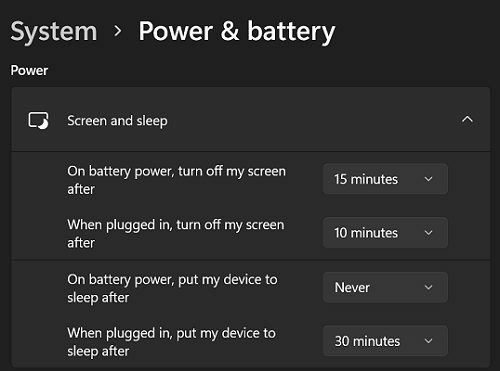
In alternativa, puoi anche andare su Pannello di controllo → Hardware e suono → Opzioni di alimentazione quindi, seleziona il tuo attuale piano di alimentazione e modifica le tue impostazioni.
Aggiorna il tuo driver video
La modalità Sleep è controllata dal driver del display. Assicurati di aggiornare il driver all'ultima versione e controlla se noti miglioramenti.
- Apri il Gestore dispositivi
- Espandi l'elenco di Adattatori di visualizzazione
- Fare clic con il pulsante destro del mouse su Adattatore schermo
- Selezionare Aggiorna driver

- Seleziona l'opzione che ricerca automaticamente l'ultima versione del driver
- Riavvia il computer dopo aver aggiornato il driver
Tuttavia, se il problema persiste, prova a reinstallare il driver dello schermo. Fai nuovamente clic con il pulsante destro del mouse sul tuo Adattatore schermo, Selezionare Disinstalla dispositivoe riavviare la macchina.
Disabilita l'ibernazione
- Avvia il prompt dei comandi con diritti di amministratore
- Colpire Continua sul Controllo dell'account utente finestra
- Tipo powercfg -h disattivato o powercfg.exe/ibernazione disattivato e premi Invio.

In un prompt dei comandi amministrativo, eseguire il comando "powercfg.exe /hibernate off". - Attendi 30 secondi e riavvia il computer
Verificare immediatamente se la disabilitazione dell'ibernazione risolve il problema.
Controlla se questo problema tecnico è causato da un aggiornamento
Se il tuo computer ha iniziato a bloccarsi dopo aver installato gli ultimi aggiornamenti, forse uno degli aggiornamenti sta causando questo problema.
- Navigare verso Impostazioni
- Selezionare aggiornamento Windows
- Clicca su aggiornamento Windows sotto Aggiorna cronologia
- Disinstalla gli aggiornamenti installati di recente
Se questo problema è causato da un aggiornamento del servizio, hai 10 giorni di tempo per eseguire il rollback. Vai a Impostazioni, Selezionare Sistema, clicca su Recupero, e premi il Torna indietro pulsante.
In alternativa, puoi anche andare su Pannello di controllo, Selezionare Programmi e caratteristichee fare clic su Aggiornamenti installati. Quindi, seleziona l'aggiornamento che desideri rimuovere e premi il Disinstalla pulsante.

Avvia pulito il tuo computer
Controlla se uno dei programmi installati sul tuo computer sta forzando il tuo dispositivo ad entrare in modalità Sospensione. Ad esempio, se stai utilizzando un ottimizzatore di sistema come Dell Optimizer, disabilitalo e controlla se noti miglioramenti.
Per ulteriori informazioni sulla pulizia dell'avvio della macchina, vedere Che cos'è un avvio pulito di Windows e come eseguirne uno.
Conclusione
In breve, per risolvere il problema per cui il tuo computer si blocca in modo casuale, esegui lo strumento di risoluzione dei problemi di alimentazione integrato. Quindi, modifica le impostazioni di alimentazione per impedire al computer di entrare in modalità sospensione. Inoltre, aggiorna o reinstalla il driver dello schermo e disattiva l'ibernazione. Tuttavia, se il problema persiste, disinstalla gli ultimi aggiornamenti e avvia il computer in modo pulito.
Sei riuscito a risolvere il problema ed evitare che la tua macchina si bloccasse da sola? Fateci sapere nei commenti qui sotto.